Đối với người dùng Linux sở hữu iPhone, việc tìm kiếm sự tương thích và đồng bộ giữa hai hệ sinh thái này thường gặp phải nhiều rào cản. Apple, theo lẽ tự nhiên, không ưu tiên việc tích hợp sâu rộng với các bản phân phối Linux. Tuy nhiên, nhờ có KDE Connect, một giải pháp mạnh mẽ và linh hoạt, bạn hoàn toàn có thể bắc cầu cho hai thiết bị này làm việc cùng nhau một cách liền mạch. Bài viết này sẽ hướng dẫn bạn cách thiết lập và tận dụng tối đa các tính năng của KDE Connect để biến chiếc iPhone của bạn thành một trung tâm điều khiển tiện lợi cho máy tính Linux.
KDE Connect là gì và cách cài đặt?
KDE Connect là một chương trình mã nguồn mở dành cho máy tính Linux, được thiết kế để kết nối và tích hợp sâu rộng với các thiết bị di động. Nó hoạt động thông qua một ứng dụng đồng hành trên iPhone, bạn có thể dễ dàng tải xuống từ App Store. Điều đặc biệt là KDE Connect tương thích với hầu hết các bản phân phối Linux và hoạt động tốt trên mọi môi trường desktop.
Nếu bạn đang sử dụng môi trường desktop KDE Plasma (ví dụ trên Kubuntu), khả năng cao KDE Connect đã được cài đặt sẵn và sẵn sàng sử dụng. Trong trường hợp bạn không dùng KDE Plasma, bạn có thể cài đặt KDE Connect thông qua kho ứng dụng hoặc trung tâm phần mềm của bản phân phối Linux của mình.
Đối với người dùng GNOME, một giải pháp thay thế phổ biến là GSConnect, một tiện ích mở rộng GNOME triển khai lại giao thức KDE Connect cho môi trường desktop GNOME. Mặc dù bài viết này sử dụng Kubuntu để minh họa, quy trình cài đặt và ghép nối trên các bản phân phối khác cũng tương tự. Sau khi cài đặt và chạy KDE Connect trên cả hai thiết bị, bạn chỉ cần thực hiện quá trình ghép nối, có thể bắt đầu từ máy tính hoặc iPhone của bạn.
Các tính năng nổi bật của KDE Connect
KDE Connect mang đến một loạt các tính năng tiện ích, giúp công việc và trải nghiệm giải trí của bạn trên Linux trở nên hiệu quả và thoải mái hơn.
Gửi và nhận văn bản từ Clipboard
Một trong những tính năng hữu ích nhất của việc kết nối iPhone với máy tính Linux là khả năng đồng bộ bảng tạm (clipboard). Bạn có thể sao chép bất kỳ nội dung văn bản nào trên iPhone, sau đó mở ứng dụng KDE Connect và nhấn “Push Local Clipboard” (Đẩy bảng tạm cục bộ). Ngay lập tức, nội dung đó sẽ được chuyển sang bảng tạm của máy tính Linux của bạn. Tính năng này vô cùng tiện lợi khi bạn muốn lưu một tin nhắn, thông tin từ một trang web hoặc một ghi chú nhanh chóng.
Mẹo chuyên nghiệp: Bạn có thể chọn văn bản bên trong một bức ảnh trong ứng dụng Ảnh trên iPhone, sao chép nó vào bảng tạm và sau đó gửi sang máy tính của mình. Đây là một mẹo nhỏ nhưng cực kỳ hữu ích, giúp tiết kiệm rất nhiều thời gian.
Chia sẻ tệp và hình ảnh dễ dàng
Bạn thường xuyên cần di chuyển các tệp từ điện thoại sang máy tính xách tay hoặc ngược lại? KDE Connect đơn giản hóa quy trình này. Chỉ cần mở ứng dụng KDE Connect trên iPhone, chọn “Send Photos & Videos” (Gửi Ảnh & Video) hoặc “Send Files” (Gửi Tệp) và chọn nội dung bạn muốn chia sẻ. Sau khi quá trình chuyển hoàn tất, bạn sẽ tìm thấy tệp trong thư mục Downloads (Tải xuống) trên máy tính Linux của mình.
Biến iPhone thành chuột cảm ứng cho máy tính Linux
Bạn có bao giờ ước mình có thể dùng điện thoại làm điều khiển từ xa cho máy tính không? KDE Connect chính là câu trả lời. Ứng dụng này cho phép bạn sử dụng màn hình cảm ứng của iPhone như một bàn di chuột (touchpad) để điều khiển con trỏ chuột trên máy tính Linux. Điều này cực kỳ hữu ích khi bạn muốn kết nối máy tính xách tay với TV ở phòng khách và điều khiển mọi thứ thoải mái từ ghế sofa. Để sử dụng tính năng này, bạn chỉ cần mở ứng dụng KDE Connect trên iPhone và vào mục “Remote Input”. Tại đây, bạn sẽ tìm thấy các hướng dẫn trực quan trên màn hình về cách tương tác.
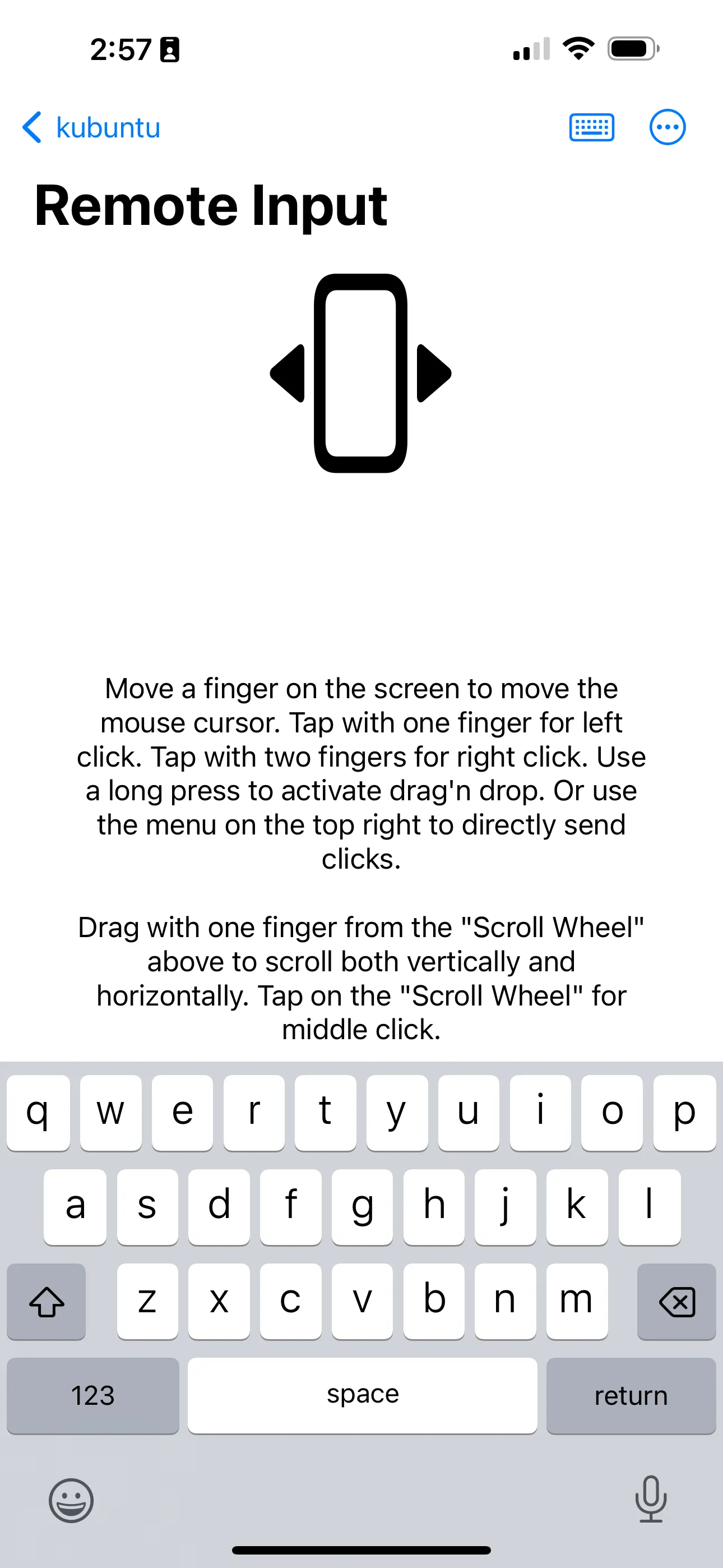 Giao diện Remote Input của ứng dụng KDE Connect trên iPhone, cho phép điều khiển chuột và bàn phím máy tính Linux từ xa.
Giao diện Remote Input của ứng dụng KDE Connect trên iPhone, cho phép điều khiển chuột và bàn phím máy tính Linux từ xa.
Sử dụng bàn phím iPhone để gõ từ xa
Nếu việc sử dụng màn hình cảm ứng iPhone làm chuột chưa đủ thú vị, bạn còn có thể sử dụng bàn phím ảo của iPhone để gõ từ xa trên máy tính Linux. Từ cùng mục “Remote Input”, bạn sẽ thấy một biểu tượng bàn phím ở góc trên bên phải màn hình. Nhấn vào đó sẽ khởi chạy bàn phím và bạn có thể bắt đầu nhập liệu trực tiếp trên máy tính để bàn của mình.
Chạy lệnh từ xa trên máy tính Linux
Tất cả các tính năng trên đều rất ấn tượng, nhưng KDE Connect còn mạnh mẽ hơn thế nữa khi cho phép bạn chạy các lệnh trên máy tính Linux từ iPhone. Tính năng này có thể cực kỳ mạnh mẽ tùy thuộc vào cách bạn sử dụng, mặc dù nó hướng tới những người dùng nâng cao hơn.
Khi bạn mở tính năng này lần đầu, màn hình có thể trống rỗng. Điều này là do bạn cần tạo các lệnh trước tiên trên máy tính. Hãy chuyển sang máy tính của bạn và vào phần Cài đặt của KDE Connect.
Trong Cài đặt KDE Connect, chọn iPhone của bạn từ thanh bên trái và bạn sẽ thấy tất cả các plugin. Bạn có thể nhập lệnh vào hộp tìm kiếm hoặc cuộn xuống để tìm tùy chọn “Run Commands” (Chạy Lệnh).
Ở phía bên phải của plugin “Run Commands” là một nút cấu hình. Nhấp vào đó và từ đây, bạn có thể thêm các lệnh tùy chỉnh. Đây có thể là bất cứ lệnh nào bạn muốn, dù là các lệnh bạn sử dụng thường xuyên hay một script do bạn tự viết. Tính năng này cho phép bạn chạy bất cứ thứ gì từ xa từ iPhone của mình. Việc thiết lập này có thể mất một chút thời gian. Rất may, một khi đã thiết lập xong, bạn có thể xuất các cài đặt để lưu trữ phòng khi bạn cần sử dụng lại trên một máy tính khác hoặc khôi phục từ bản sao lưu.
KDE Connect là một công cụ tuyệt vời giúp tích hợp hai nền tảng tưởng chừng như không liên quan này lại với nhau một cách hài hòa. Những tính năng được đề cập ở trên chỉ là một phần nhỏ trong số những gì nó cung cấp, và nhiều tính năng mới đang được bổ sung thường xuyên. Bạn có thể mở ứng dụng KDE Connect trên iPhone và vào phần Cài đặt để khám phá tất cả các tính năng hiện có cũng như các tính năng dự kiến sẽ ra mắt trong tương lai. Hãy tận dụng KDE Connect để tối ưu hóa trải nghiệm sử dụng Linux và iPhone của bạn ngay hôm nay!